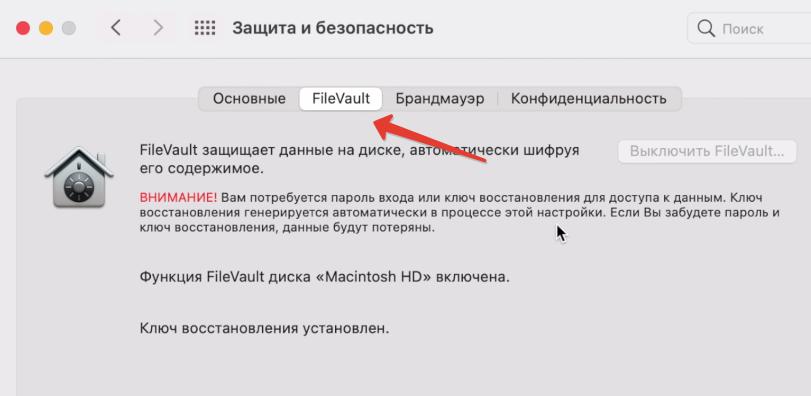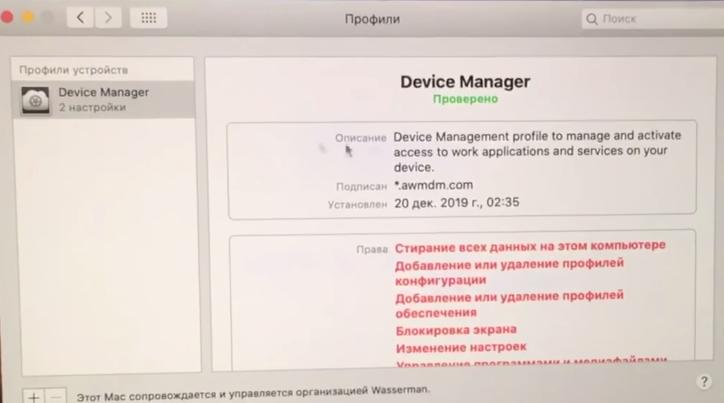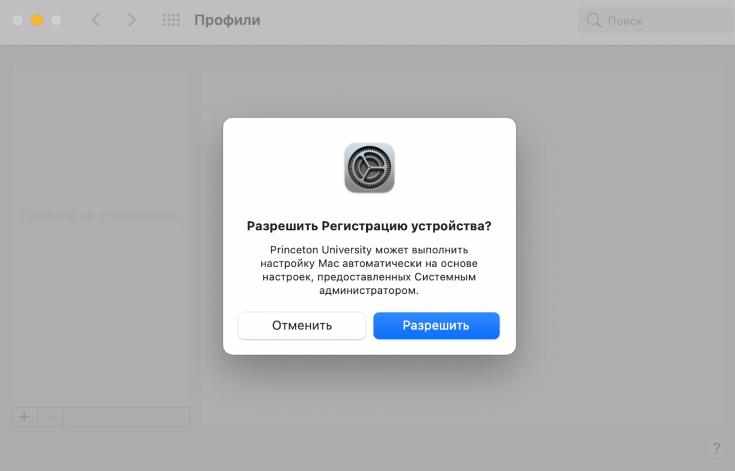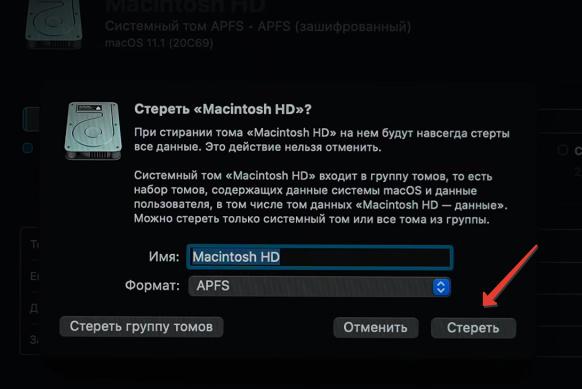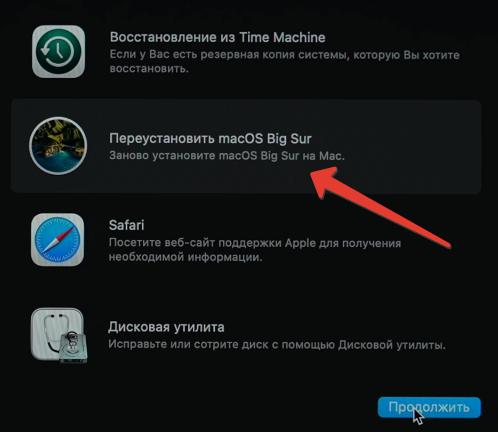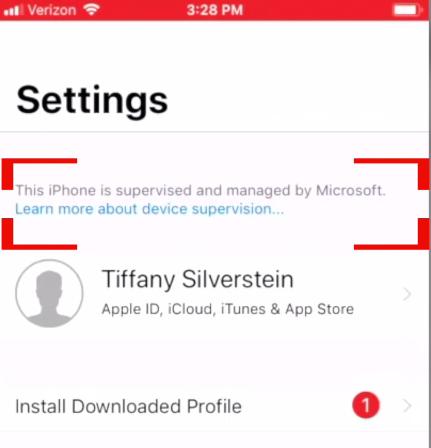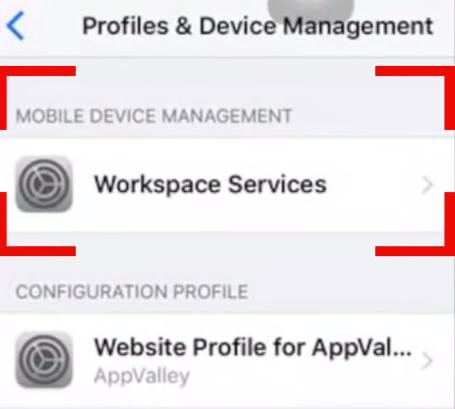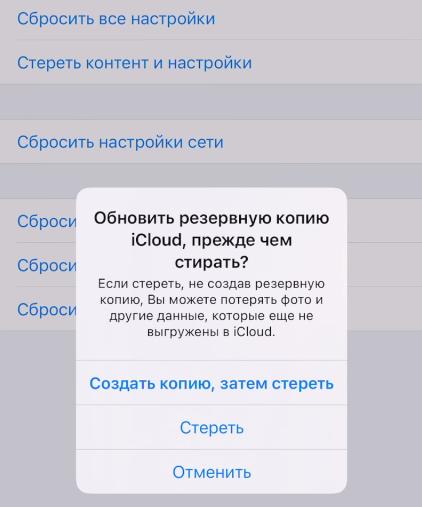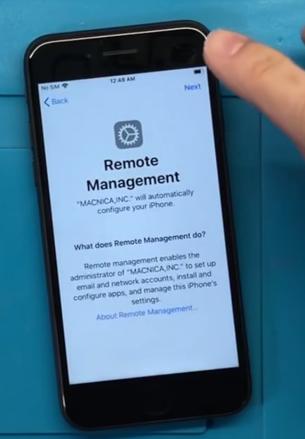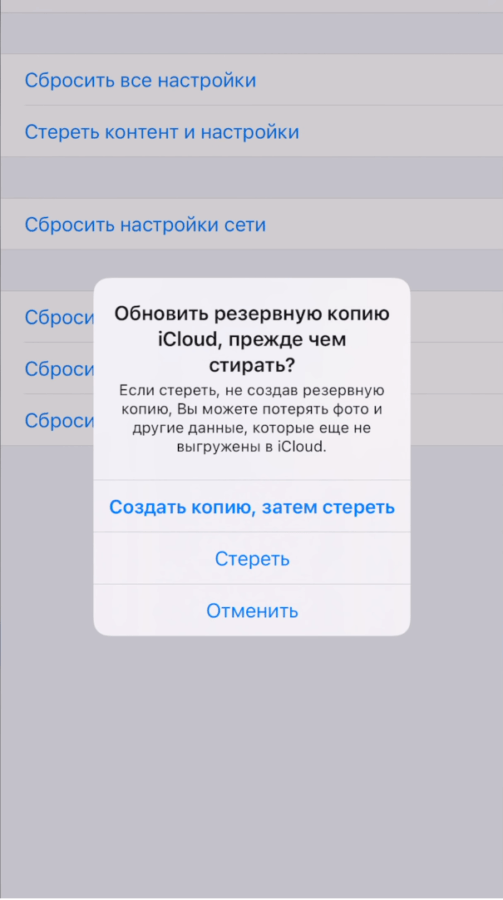айфон мдм что это
MDM блокировка: что это и как убрать
Техника Apple известна, в первую очередь, своей безопасностью. Система FileVault зашифрует 265-битным ключом загрузочный диск для предотвращения несанкционированного доступа к данным.
А функция «Найти Мак» или iPhone позволит удаленно найти на карте и заблокировать доступ к части данных в украденной технике Apple.
MDM блокировка
Но есть еще одна система блокировки MDM (система управления мобильными устройствами).
В крупных компаниях, чтобы администратору можно было быстро и удаленно управлять устройствами, он устанавливает на них MDM профиль. Используя удаленное управление, администратор может отключать функции, устанавливать или удалять приложения, отслеживать и ограничивать ваш интернет-трафик, а также удаленно стирать данные с Mac и iPhone.
Профиль MDM можно установить на б/у или новую технику Apple. Обычная компания или учебное заведение обращается в Apple, чтобы занести серийные номера купленных устройств в базу данных. Затем все права передаются администратору, который настраивает эти машины по своему усмотрению. Админ отслеживает работу сотрудников компании и следит, чтобы устройство не украли и не продали на вторичном рынке.
Как выявить MDM профиль при покупке б/у Mac
Способ 1. На компьютере Mac откройте меню Apple — Системные настройки и найти папку с профилями. Если она есть, как на скрине ниже, значит Mac заблокирован.
Способ 2. Либо на ноутбуке будет периодически вылазить окошко с предложением установить профиль. До обновления системы на Big Sur такие уведомления обычно не появляются.
Способ 3. Через утилиту Мониторинг системы, вкладка ЦП — отыскать процесс «mdmclient«. Если он есть, значит компьютер подключен к сервису поддержки устройств Apple и он имеет MDM блокировку.
Вывод: до тех пор, пока у вас нет папки с установленными профилями в системных настройкам, вашим устройством никто управлять не может. Но будет регулярно появляться надоедливое уведомление, через которое можно установить профиль. Плюс у вас будут проблемы с активацией устройства после полного форматирования Mac.
Переустановка системы при MDM блокировке
Самый надежный способ переустановить систему при MDM блокировке — это полное удаление диска с его форматированием, а затем установка последней версии macOS.
Шаг 1. Выключите компьютер, а при его включении зажмите и удерживайте Command+R (или кнопку питания для Mac на чипе M1 до появление шестерни около 10 секунд). Так вы запустите восстановление системы на macOS.
Шаг 2. В окошке запускаем дисковую утилиту и форматируем все разделы нажатием кнопки «Стереть».
Этот способ хорош тем, что если Mac привязан к учетной записи, или активирована функция «Найти Mac», то прежде, чем произойдет это действие, необходимо отключить эти опции, введя пароль. Т.е.
Побороть проблему можно откатом до заводской ОС, а затем обновлением системы до macOS Big Sur. Тогда MDM профиль не будет установлен в системных настройках, но будет регулярно появляться уведомление.
MDM блокировка на iPhone и iPad
На iPhone, iPod или iPad сведения об MDM профиля обычно отображаются в верхней части настроек.
Или могут находиться в основных настройках, Профили.
MDM блокировку в iPhone можно и не найти потому, что есть утилита, которая деактивирует такие профили. И вы узнаете, что ваш iPhone «залочен» только после полного форматирования или обновления до версии iOS, в которой Apple улучшила защиту. Например, как это было с iOS 13.4.
Если после установки системы и активации iPhone не появится такое окно, значит с вашим iPhone все в порядке, MDM блокировки нет.
При покупке iPhone новое устройство всегда нужно распечатывать и активировать, и только в таком случае вы узнаете,что девайс не залочен. Если вы попали в такую ситуацию, когда проверять уже поздно, есть несколько вариантов.
Вывод: покупайте новую технику Apple только у официалов. А при покупке б/у проверяйте на наличие профилей MDM блокировки. Не гоняйтесь за дешевыми ценами на технику Apple.
Своими историями и опытом покупки различной техники делитесь в комментариях.
При написании стать использованы материалы с каналов: Intune Support Team, ProTech, Apple Tech 752, Fix mobile.
Централизованное управление мобильными устройствами iOS через MDM
Последние несколько недель я провел в поисках изучения и поиска информации об MDM (Mobile device management). Другими словами, управлением мобильными устройствами. И сейчас я хочу поделиться результатами поиска. MDM стал темой горячих споров, поскольку организации вынуждены вводить режим безопасности, если идет речь о важных данных. Мобильные устройства проникают на каждый уровень корпоративного общества, отчего возникает большая необходимость удаленного управления этими устройствами. Apple предоставляет несколько корпоративных возможностей такого управления с помощью удаленной конфигурации профилей, полная поддержка которых доступна с 2010 года.
Зачем MDM вообще нужен?
Для лучшего понимания рассмотрим конкретный пример, в котором мы имеем очень много iOS девайсов в компании и должны управлять всеми ими централизованно. Ваши действия? Либо мы используем сторонние приложения для обеспечения такого управления, например, Air-watch, либо пробуем развернуть сервис Enterprise Deployment от Apple, он же «MDM». В первом случае придется не слабо раскошелиться, поэтому рассмотрим сразу второй вариант.
Разберемся, что из себя представляет MDM?
Протокол управления мобильными устройствами MDM позволяет системным администраторам отправлять команды управления на подключенные устройства под управлением iOS 4 и более поздних версий системы.
Через MDM сервис администратор может просмотреть, добавить или удалить профили, удалить коды доступов или безопасно удалить данные на удаленном устройстве.
Согласно документации Apple:
Протокол MDM построен на основе HTTP, TLS и push-уведомлений. Соотвествующий протокол проверки MDM обеспечивает способ передачи процесса начальной регистрации на отдельный сервер. Далее MDM использует Apple Push Notification Service (APNS) для отправки сообщения «wake up» (очнись!) для управляемого устройства. Затем устройство подключается к заранее определенной веб-службе для получения команд и возвращения результата их выполнения.
Вышеуказанное понимается так, что для работы службы MDM необходимо развернуть HTTP-сервер, чтобы работать как MDM-сервер, а затем распространять профили, содержащие необходимую информацию для управления устройствами.
Ключевая особенность: возможность администратору отправлять профили на устройство без какого-либо непосредственного физического вмешательства.
Таким образом, сервис MDM состоит из трех ключевых вещей:
1. Устройства, которыми нужно управлять (конечно же)
2. Сервер, осуществляющий управление (различные серверы MDM)
3. Методы, с помощью которых сервер может «разбудить» устройство через уведомление ASNP
В любой момент времени на устройстве может быть установлены данные только одного MDM. После того как вы зарегистрировались на сервере MDM, устанавливается безопасная связь между MDM-сервером и порталом Apple. Это используется для синхронизации сведений о девайсе, с помощью портала регистрации устройств Apple DEP.
Когда вы найдете устройства, синхронизированные с порталом Apple, то можете назначить пользователя для него.
Всякий раз когда устройство активируется, все ограничения и конфигурации, указанные через MDM автоматически устанавливаются на все ваши устройства удаленно. Настройте DEP, что все устройства приобретенные в рамках DEP, будут управляться MDM по-умолчанию как только они были активированы. Рассмотрим как это работает с сервером.
Каждое взаимодействие между клиентом устройств и сервером MDM состоит из четырёх элементов:
1. Сервер запрашивает push-уведомление через Apple
2. Apple отправляет push-уведомление на устройство
3. Устройство подключается к серверу
4. Сервер и клиент обмениваются командами и результатами
Удаленное управление мобильными устройствами iOS и MacOS через MDM
Обратите внимание
Необходимо приобрести сертификат APNS. Это позволит MDM-серверу взаимодействовать с клиентом и без данного сертификата MDM сервис работать не будет.
Некоторые потрясающие возможности MDM:
1. Удаленный доступ
2. Поддержка множества мобильных операционных систем
3. Механизм защиты
4. Управление приложениями корпоративного уровня
Краткий итог
Процесс регистрации устройства DEP
Устройства регистрируются в MDM, когда сервер предоставляет устройству специальный профиль конфигурации. Этот профиль содержит:
MDM Payload
Это специальные параметры, которые сообщают устройству, что оно будет управляться сервером MDM. Он содержит URL-адрес сервера, тему push-уведомления и другие атрибуты. Для получения более подробной информации о МДМ полезной нагрузки см. в МДМ ведения протокола.
Сертификат идентификации устройства
Мобильный сервер должен аутентифицировать подключенные устройства. Поскольку MDM выполняется автоматически без взаимодействия с пользователем, обычная аутентификация имени пользователя / пароля не будет работать. Мобильный сервер (в качестве сервера MDM) проверяет устройства по их сертификату. Это называется аутентификацией сертификата и выполняется на уровне SSL сервера.
Кратко рассмотрели что представляет из себя MDM и зачем он нужен. Для уверенного использования системы необходимо ознакомиться с большим количеством информации, ведь системы корпоративного уровня всегда учитывают много нюансов. Надеюсь пост был интересен и дал новые знания об экосистеме устройств Apple.
Другие популярные статьи
Выключается iPhone при достаточном заряде батареи
Читателей за год: 18001
Чего только не случается со смартфонами: падают, тонут, иногда просто теряются. И все это может стать причиной возникновений неисправностей в смартфоне. Но хороший дефект всегда себя покажет. А что если причина возникновения неисправности неизвестна?
MacBook не включается. Что делать?
Читателей за год: 13127
Типовые неисправности MacBook Pro A1398
Читателей за год: 11223
МасBook Pro Retina A1398 появился в середине 2012 года. С 2012 года было выпущено 5 платформ A1398 и с десяток комплектаций. К сожалению, все модели имеют типовые неисправности.
Обход / удаление блокировки активации корпоративного MDM профиля на iPhone и iPad
У вас есть iPhone либо iPad с блокировкой активации профиля конфигурации MDM?
Почему это лучшее решение для устройств Apple c блокировкой активации MDM?
Как обойти / удалить блокировку MDM мгновенно с помощью программы iActivate?
Большинство владельцев мобильной техники Apple даже не подозревают, что для операционной системы iOS существуют «корпоративные профили конфигурации» или другими словами «управление мобильными устройствами» (Remote Management).
Корпоративный MDM профиль компании также упрощает распространение, настройку собственных приложений компании и управление ими. Организациям часто требуется распространять приложения для повышения продуктивности сотрудников. В то же время, любой компании необходимо следить, как приложения подключаются к внутренним ресурсам, и гарантировать безопасность корпоративных данных в том случае, если пользователь часто меняет место работы. Таким образом, система iOS и профиль конфигурации MDM вместе предоставляют дополнительные возможности управления устройством, обеспечивая безопасность и качество работы пользователя. Контроль расширяет возможности управления девайсами, которые являются собственностью компании: для них можно установить дополнительные ограничения – отключить iMessage и Game Center, также запретить пользователям вносить изменения в свои учётные записи Apple Id и iCloud.
По умолчанию все iOS-устройства являются неконтролируемыми. Для управления дополнительными настройками и ограничениями контроль сочетается вместе с удаленным управлением через MDM. При использовании Программы регистрации устройств (DEP) контроль осуществляется через Wi-Fi в процессе настройки айфона, айпеда. Или же это реализуется с помощью программы Apple Configurator.
Каждое корпоративное устройство на котором установлен профиль удаленного управления (Remote Management) всегда защищен логином и паролем, установленные администратором и которые являются уникальными для каждого сотрудника компании!
У вас есть iPhone либо iPad с блокировкой активации профиля конфигурации MDM?
Итак если Вы стали обладателем устройства Apple на котором установлен профиль удаленного управления MDM и хотите избавится от всех ограничений и удалить блокировку iOS MDM Profile Activation Lock с iPhone или iPad, в таком случае Вы можете позвонить в службу поддержки компании от которой был установлен профиль конфигураци, и возможно сотрудник ИТ-отдела (администратор) сможет отправить команду на ваше устройство, которая удалит профиль компании, что позволит вам разблокировать устройство.
Тем не менее, есть много iPhone и iPad, которые принадлежат бывшим сотрудникам компаний. Большинство из них по-прежнему имеют профиль MDM, установленный на устройстве и который блокирует его для использования без каких либо ограничений.
Мы с удовольствием хотим представить вам программное обеспечение iActivate, которое предоставляет быстрое решение для обхода и удаления профиля конфигурации Mobile Device Management на любом устройстве iOS.
Для начала, Вы должны активировать свое устройство, чтобы ответить на этот вопрос:
Внимание! Не путайте блокировку MDM, с блокировкой активации iCloud, программа iActivate не сможет удалить профиль удаленного управления (Remote Management) если на вашем устройстве включена функция “Найти iPhone”
Почему это лучшее решение для устройств Apple c блокировкой активации MDM?
Как обойти / удалить блокировку MDM мгновенно с помощью программы iActivate?
Внимание! Ни в коем случае не восстанавливайте корпоративный (MDM) iPhone, iPad из ранее созданной резервной копии iTunes. После восстановления, стирания, полного сброса настроек – блокировка MDM снова появиться на вашем устройстве Apple.
Решение для вашей проблемы:
Не позволяйте компаниям контролировать каждый ваш шаг. Разблокируйте свой корпоративный iPhone или iPad для личного использования без ограничений, которые позволяют компании следить за вашей повседневной деятельностью.
Вопроси & Ответы
У вас возникли вопросы? Может у нас уже есть ответ на них?
2 лучших способа обойти MDM с iPhone и iPad
Профиль MDM помогает организациям контролировать все iDevices, которые они распространяют среди сотрудников. Используя решение MDM, организации могут отслеживать действия сотрудников и даже ограничивать их доступ к определенным функциям устройства.
Хотя это отличная функция для целей мониторинга, MDM может стать огромной проблемой, особенно когда сотрудник решает покинуть организацию и оставить iPhone при себе. Если на вашем iPhone также есть профиль MDM, возможно, ваша предыдущая компания все еще может получить доступ ко всем данным и даже удаленно стереть их.
Чтобы избежать подобных ситуаций, вам придется обойти MDM iPhone и получить полный доступ к устройству. Итак, вот краткое руководство, которое поможет вам обойти профиль MDM на iDevice.
Часть 1: Что такое управление мобильными устройствами (MDM)?
Развертывание решения MDM на любом iPhone и iPad помогает администраторам (например, корпоративным организациям) настраивать все устройства и отслеживать их действия. По сути, это решение, призванное помочь администраторам получить полный контроль над каждым зарегистрированным iDevice. С помощью решения MDM организации могут удаленно стирать данные с устройств, блокировать устройства и устанавливать приложения.
Однако сегодня есть много iPhone, которые зарегистрированы в программе MDM, но теперь используются бывшим сотрудником. В этом случае владельцу придется обойти профиль MDM, чтобы никто не мог получить доступ к его данным или удаленно управлять устройством.
Часть 2: Как удалить MDM с iPhone / iPad
Чтобы обойти профиль MDM на iPhone и iPad, вам понадобится специальное решение для обхода MDM. Поскольку Apple чрезвычайно осторожна в вопросах безопасности, важно найти надежный инструмент обхода MDM. Исходя из нашего опыта, мы рекомендуем использовать Tenorshare 4uKey и iActivate.
Способ 1. Удалить MDM через Tenorshare 4uKey (Супер легко)
Скачайте и установите программу на свой компьютер. Выберите режим «Обойти MDM».
Теперь подключие iDevice к компьютеру с помощью кабеля USB. Если будет предложено, нажмите «Доверять этому компьютеру» и введите пароль устройства, чтобы установить соединение.
После успешного подключения вашего iDevice к ПК нажмите «Начать обходить». Это инициирует процесс обхода MDM.
Подождите несколько секунд, экран блокировки MDM будет успешно удален.
Способ 2. Убрать MDM через iActivate
Вот несколько функций, которые делают iActive лучшим инструментом обхода MDM для iPhone и iPad.
После удаления профиля MDM ваша предыдущая компания больше не сможет контролировать ваш смартфон. В результате вы можете быть уверены, что ваша конфиденциальность не будет нарушена.
Заключение
Часто задаваемые вопросы об обходе MDM
Вопрос 1. Работает ли программное обеспечение обхода MDM?
Да, программа обхода MDM работает и может помочь вам обойти профиль MDM на iPhone, принадлежащем организации. Однако важно найти подходящее программное обеспечение, такое как iActive, поскольку устройства Apple чрезвычайно безопасны.
Вопрос 2. Зачем мне нужно решение MDM?
Решение MDM поможет вам контролировать все устройства, облегчая управление различными бизнес-операциями.
Вопрос 3. Можно ли iActivate обойти MDM, если мой iPhone включен?
Чтобы обойти MDM на iPhone, важно, чтобы функция «Найти iPhone» была отключена. Если функция включена, вы вообще не сможете обойти MDM.
Вопрос 4. Можно ли использовать iTunes для обхода MDM?
Все о блокировке MDM-профиля MacBook, iPhone или iPad. Как могут обмануть при покупке устройств Apple
Здравствуйте, уважаемые читатели сайта Uspei.com. В один прекрасный день ты решил переустановить на макбуке Mac OS с полным форматированием диска, потому что лазил по сомнительным сайтам и подцепил какой-то браузерный докучающий уведомлениями триппер и при активации оказывается, что ты должен Принстонскому университету хотя там даже не учился.
Как неправильно покупать iPhone, iPad, Macbook
Купил я свой первый Macbook Pro на 15 дюймов 2015 года где-то четыре года назад, он был в топовой конфигурации и стоил 2000 долларов. Он без коробки и это распространенная тема для ноутбуков, которые приезжают из США, то есть продается только ноутбук и зарядный адаптер.
И да, Macbook из США с американской раскладкой божественны, потому что у них удобный длинный левый shift, а еще одноэтажный enter, над которым расположился обратный слеш. Ноутбук при покупке был чистый, предыдущий владелец вышел из своей учетной записи и деактивировал функцию найти Mac. Я успешно авторизовался, подтянул все свои данные, активировал функцию найти Mac и успешно пользовался ноутбуком на протяжении нескольких лет, причем обновлялся и никаких проблем не было.
Затем я понял что производительности MacBook мне уже не хватает да и сам по себе мобильный вариант уже не нужен был, поэтому в 2018 году я купил 27-дюймовый 5к iMac в топовой конфигурации 2017 года за очень много денег, а свой ноут продал другу. А потом произошло следующее.
Что такое MDM блокировка (MDM профиль)
Техника Apple всегда славилась своей безопасностью, система FileVault зашифрует 250 битным ключом загрузочные диски для предотвращения несанкционированного доступа к данным. Функция «найти Mac или iPhone» позволит удаленно найти на карте ну или хотя бы заблокировать и очистить данные украденной техники Apple.
И список возможностей администратора по-настоящему велик: полное управление учетками и компьютером, установка и настройка софта, отслеживание ограничения интернет трафика и удаления данных. Этот профиль может устанавливаться как на уже используемой так и на абсолютно новой машине. Просто юрлицо или какая-нибудь компания или учебное заведение могут обратиться в Apple и за купить n-ное количество устройств и попросить внести их серийные номера сразу в базу данных.
Затем права передаются администратору, который настраивает эти машины по своему усмотрению, ну то есть по требованиям компании. Админ может удаленно ими управлять не беспокоясь о том, что те люди, которые предназначались эти машины будут заниматься всякими непотребствами и что самое главное, что кто-то угонит тот или иной девайс и не сможет продать его на вторичке. Но как показывает практика от последнего, к сожалению, никто не защищен.
Как выявить MDM профиль при покупке бу-шного Mac?
Но вот вам мой пример ноутбука, в котором нет такого раздела и лишь периодически раз в несколько дней появляется сообщение с предложением установить этот профиль.
На самом деле до обновления на macOS Big Sur после полного форматирования такие уведомления ни разу не появлялись и насколько я понимаю до тех пор, пока у вас нет папки с профилями установленными в системных настройках, вашей машиной никто управлять не может. Но будет регулярно появляться надоедливое уведомление, через которое можно установить профиль и у вас будут проблемы с активацией устройства после полного форматирования.
И еще как вариант открыть штатно утилиту Mac OS мониторинг системы и на вкладке центрального процессора отыскать процесс «mdmclient». Если он есть, значит компьютер подключен к сервису поддержки устройств Apple и он имеет MDM блокировку.
Для этого выключите компьютер и при включении на Mac c процессором intel нажмите и удержите сочетание клавиш command +R, на Mac c процессором M1 удерживайте кнопку питания до появления шестерни около 10 секунд. Так вы запустите раздел восстановления Mac OS. В окошке запускаем дисковую утилиту и форматируем все разделы нажатием кнопки стереть.
Этот способ хорош тем, что если Mac привязан к учетной записи или активирована функция «найти Mac», то прежде чем произойдет это действие необходимо отключить эти опции введя пароль. Останется лишь кликнуть по пункту «переустановить mac os». И вот в этом случае при активации системы если в Mac заблокирован MDM профиль появится соответствующее уведомление требующее связаться с администратором либо же ввести логин и пароль.
Лично я поборол проблему на ноутбуке откатом до заводской операционной системы, а затем обновлением до macOS Big Sur. Mdm профиль не установлен в системных настройках. но регулярно появляется уведомление. Причем эта самая регулярность у каждого по разному, на моем ноутбуке раз в 1-2 дня это более-менее терпимо, но если почитать форумы в сети, то у людей у некоторых чуть ли не раз в 10 минут появляется это сообщение и это ужасно.
Как проверить iPhone, iPod touch, iPad
На iPhone iPod touch или iPad сведения об MDM профиле обычно отображаются в верхней части настроек, а могут находиться и в основных настройках профиля. А могут и нигде не находиться, потому что есть утилиты, которые деактивируют такие профили и вы сможете узнать о том, что ваш смартфон либо планшет залочен только тогда когда полностью форматируете устройство либо обновитесь до какой-то версий операционной системы где компания Apple улучшало защиту.
Что делать если Mac, iPhone, iPod touch, iPad заблокирован на MDM
Если вы упали в такую ситуацию, когда проверять уже поздно есть несколько вариантов. Во-первых, это обратиться в магазин где вы приобретали технику либо в Apple Store если у вас есть чек о покупке и в таком случае есть шанс на положительный исход из ситуации. Иногда случайным образом добавляются серийные номера и блокируются устройства..
Второе, обратиться в компанию, которой на данный момент ну по крайней мере временно принадлежит та или иная техника. Не исключено, что компания списала ее и по белому продала, но системный администратор забыл удалить mdm профиль. Шанс очень маленький, но он все же есть.
Я кинул клич нашему комьюнити в группе вконтакте и в нашем инстаграме и слава богу нашелся человек, который смог дозвониться в Принстонский университет, но к сожалению как казалось процедура проверки серийного номера не такая уж и простая.
Оказывается не системный администратор решает по крайней мере в данном вузе а необходимо обратиться к администрации а та в свою очередь уже подает заявление в полицию и те уже разбираются. А когда ты находишься на другом континенте вопрос актуальный, но решение не очень.
И третье это незаконный способ: найти сервисный центр, который сможет удалить mdm профиль либо через программатор либо через перепайку, тут уже зависит от года выпуска вашего Mac. Но способ опять же незаконный по сути у вас на руках ворованный компьютер и после такой процедуры все ваши данные сотрутся.
Своими интересными историями можете делиться в комментариях а также своим опытом приобретения различной техники, будет интересно почитать.
Не забудьте подписаться на YouTube канал источника!